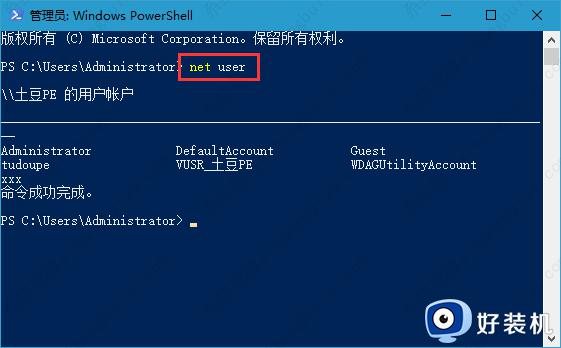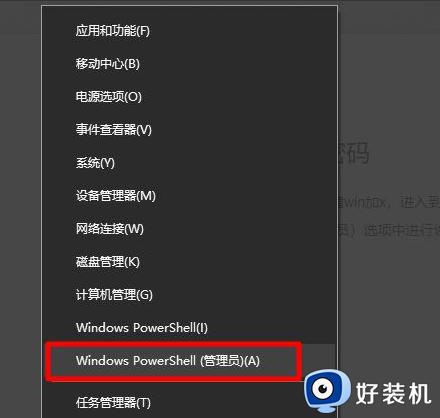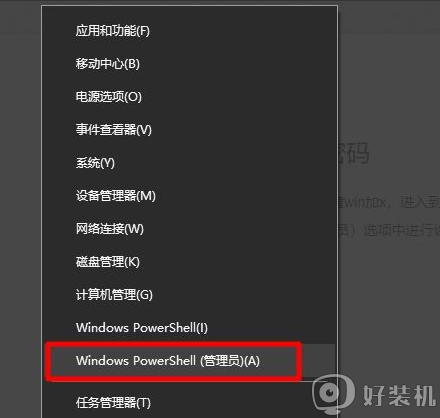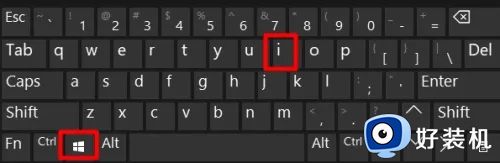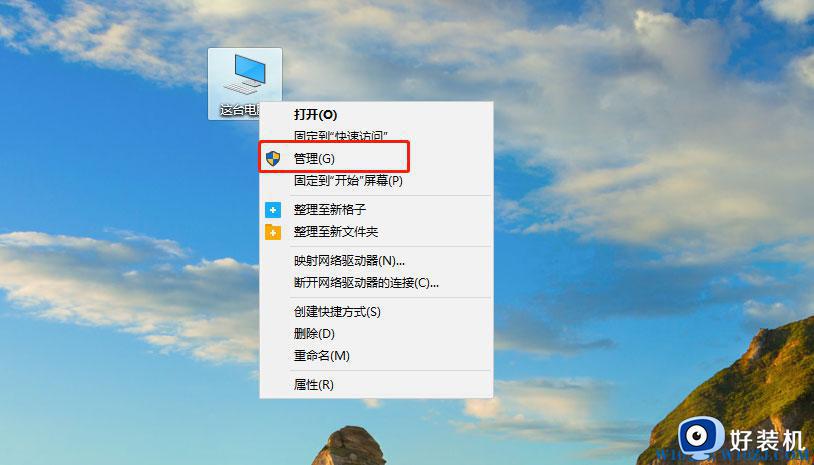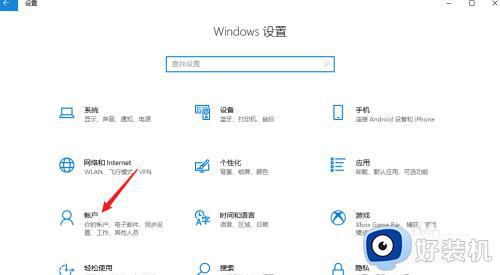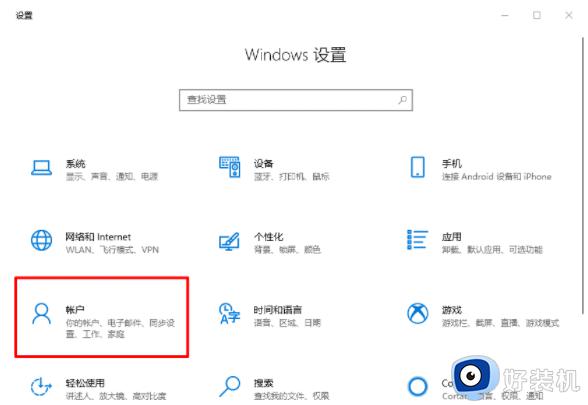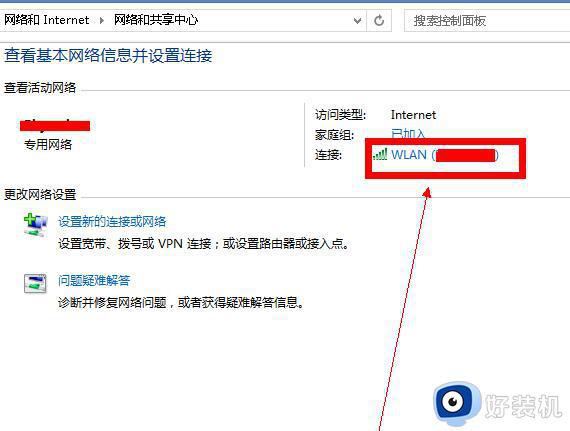win10管理员密码忘记了在哪里找 快速找回win10管理员密码的方法
时间:2023-06-21 11:43:00作者:mei
电脑管理员拥有最高用户权限,可以更改系统设置、安装卸载硬件、安装卸载程序等操作,有时候因为长时间没使用,导致win10系统管理员密码忘记了,影响正常使用,管理员密码忘记了怎么办?不要担心,本文教程分享快速找回win10管理员密码的方法。
推荐:win10专业版系统
1、首先在左下角右击开始菜单,选择Windows powershell(管理员)或者命令提示符(管理员);
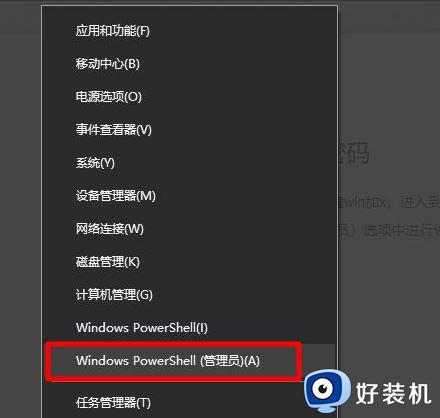
2、在命令提示符中输入“net user”,回车,查看系统中存在的账户;

3、然后在此对话框内继续使用键盘进行输入“net user administrator*”,回车(如果你显示的第一个第一个账户。左侧显示的账户名字不是administrator,则将administrator修改成显示名字);
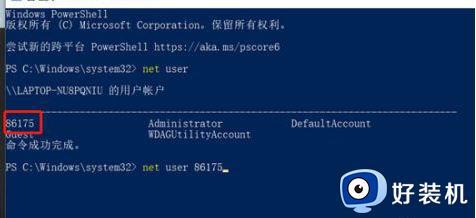
4、等待此对话框内弹出“password(密码)”字样。
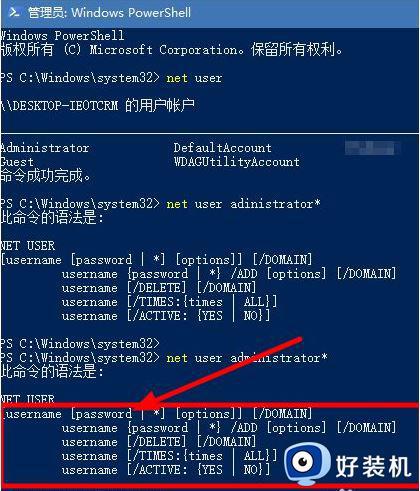
5、接着在此对话框内输入要进行新的密码,切记在此处要进行输入两次新的密码。输入完毕之后,单击键盘上的“enter”键,就完成了。
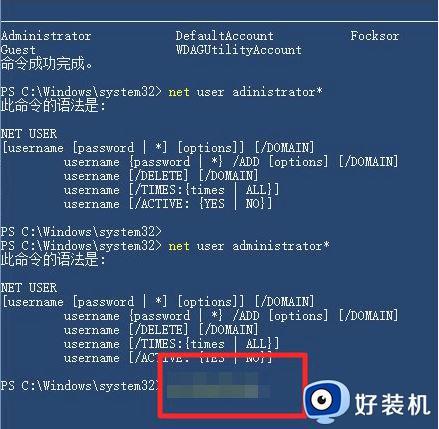
win10系统管理员密码忘记了很多操作完成不了的,想要找回管理员密码,可以参考上述步骤恢复。